Game Cleaner: rimuovi i file temporanei di Steam, Epic e uPlay per liberare spazio
Game Cleaner è un programma software gratuito per dispositivi Microsoft Windows che consente di liberare file temporanei e avanzi sulle piattaforme di gioco Steam, Epic Store e uPlay.
L’idea principale alla base di Game Cleaner non è del tutto nuova. Programmi come Atomic Cleaner , recensito nel 2008, Tiki Steam Cleaner , recensito nel 2013, e Steam Cleaner , hanno offerto funzionalità simili in passato.
Game Cleaner è un programma software gratuito per Windows che pulisce file e cartelle temporanei, pacchetti di installazione o dati inutilizzati dagli Store supportati.
Il programma deve essere installato e richiede Microsoft .NET Framework 3.5 ed è possibile scaricare una versione di installazione o una versione portatile dal sito Web dello sviluppatore. Viene visualizzata la seguente schermata all’avvio dopo l’installazione:
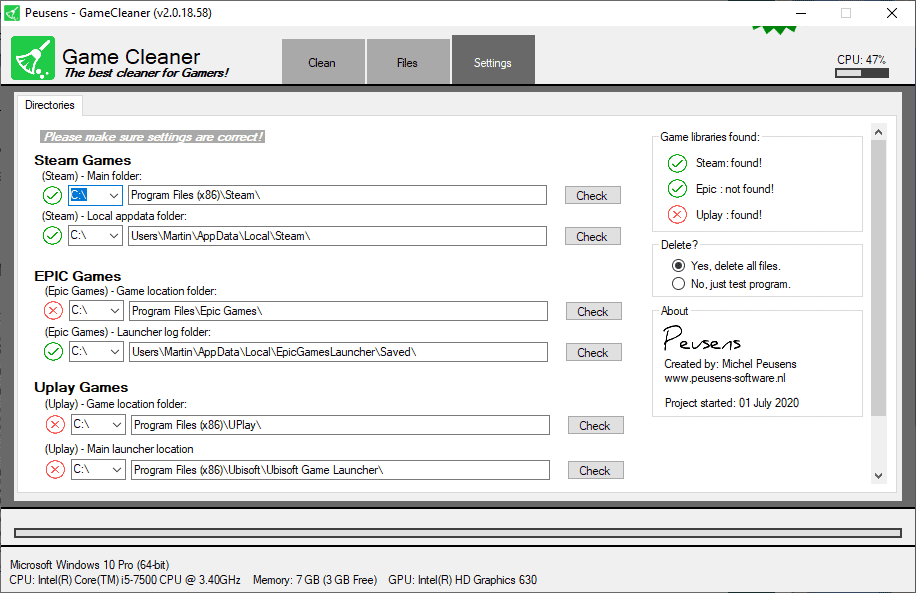
Il programma rileva automaticamente i negozi di giochi installati a condizione che siano installati nelle posizioni predefinite. Ha rilevato correttamente le installazioni Steam Games ed Epic Games su un sistema di test.
Puoi modificare i percorsi manualmente e attivare il pulsante di controllo accanto a un percorso per fare in modo che Game Cleaner controlli il nuovo percorso. Dovrebbe rilevare l’installazione se utilizza un percorso diverso.
Passa alla scheda Pulisci nell’interfaccia del programma per configurare il processo di eliminazione.
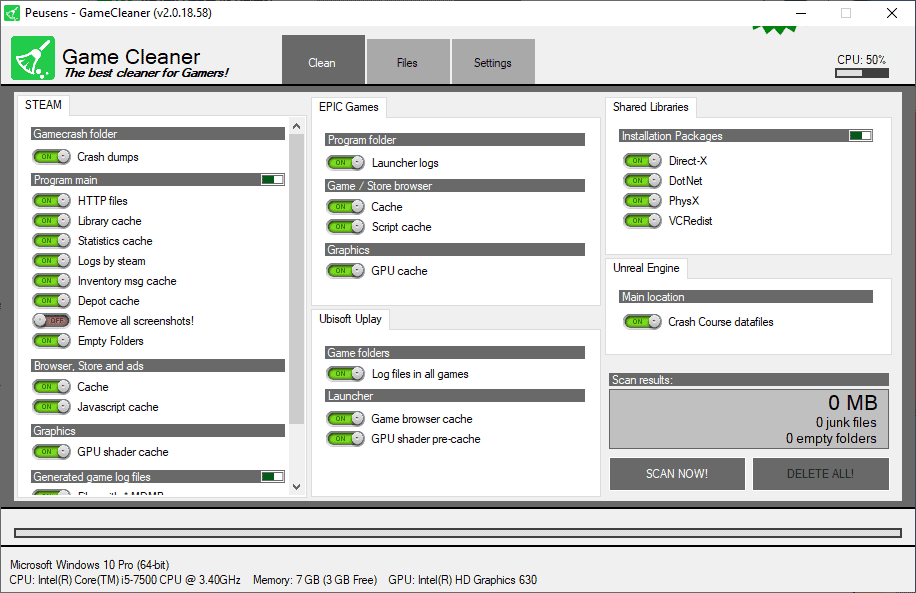
Trovi molte opzioni con cui armeggiare sullo schermo. Le opzioni sono separate nelle tre piattaforme supportate, librerie condivise e Unreal Engine.
Il pulitore a vapore supporta la maggior parte delle opzioni ma ne trovi diverse per ciascuno dei servizi. La maggior parte delle opzioni sono selezionate per impostazione predefinita; infatti, solo la cartella degli screenshot di Steam non è selezionata per impostazione predefinita.
Per elencare alcune opzioni di pulizia:
- Steam: crash dump, cache, log, alcuni tipi di file, ad esempio .CLOG, file HTTP.
- EPIC: log e cache.
- UPlay: log e cache.
- Librerie condivise: Direct-X, DotNet, PhysX, VCRedist.
- Unreal Engine: file di dati del corso crash.
Seleziona “Scansiona ora” dopo aver effettuato la selezione per controllare le posizioni in cui sono archiviati i file. Il programma analizza tutte le posizioni e conta i Megabyte che puoi liberare sul sistema. A questo punto non viene eseguita alcuna cancellazione.
Puoi tornare indietro e modificare le preferenze e premere di nuovo il pulsante Esegui scansione per aggiungere o rimuovere posizioni dal processo di pulizia.
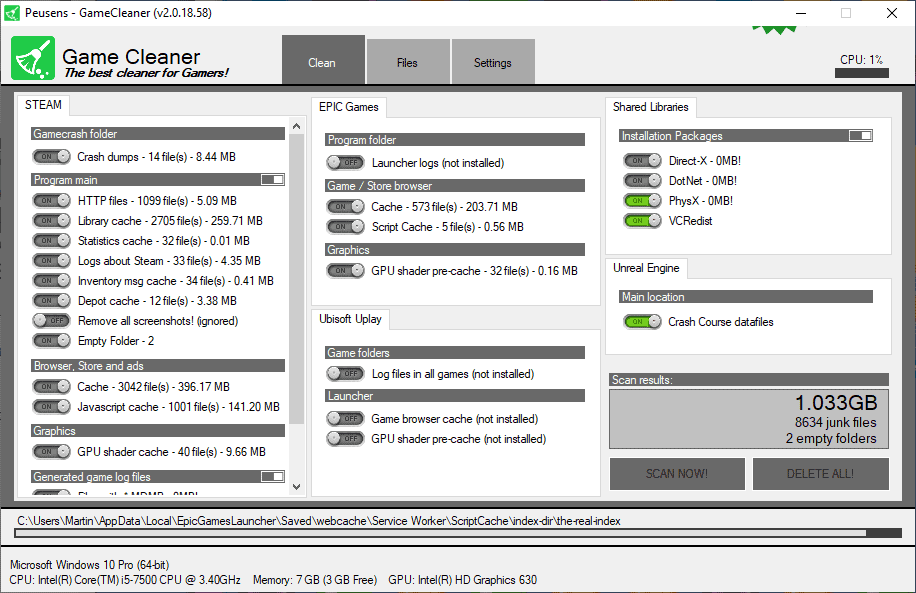
Game Cleaner mostra la quantità totale di dati e il numero di file e cartelle che verranno puliti quando premi il pulsante Elimina tutto nell’interfaccia.
L’applicazione supporta la pulizia di singoli file accanto a quello. Passare alla scheda File nell’interfaccia per ottenere un elenco di tutti i file e le cartelle rilevati durante la scansione. La scheda separa i dati in file, cartelle e schermate.
È possibile selezionare uno o più file qui per eliminarli senza toccare nessuno degli altri file. Di solito, potresti voler eliminare tutti i file, ma potrebbero esserci situazioni in cui desideri pulire solo determinati file.
Parole di chiusura
Game Cleaner è un programma ben progettato per Windows per liberare spazio di archiviazione su dispositivi con almeno uno dei client di gioco supportati. Il chilometraggio varia a seconda dell’utilizzo di queste piattaforme. Se tendi a installare e disinstallare molti giochi e ad utilizzare i client in modo estensivo, potresti sicuramente liberare gigabyte di spazio sul sistema.

